 |
Работа с онлайн-библиотекой через мобильные приложения
|
|
|
|
Перед работой с библиотекой через мобильные устройства рекомендуется ознакомиться с общими принципами взаимодействия читателя и библиотеки, рассмотренными ранее в разделе Работа с онлайн-библиотекой через персональный компьютер или планшет.
Для удобства получения и последующего чтения книг читателю предоставляется возможность работать с онлайн-библиотекой на планшетах и смартфонах под управлением Android, iOS (iPhone, iPad), WindowsPhone 8, а также Windows 8. Для этого используются специальные мобильные приложения, которые требуется установить на ваши устройства. Стоит отметить, что в отличие от сайта онлайн-библиотеки, на мобильных устройствах отсутствует возможность прослушивания аудиокниг (а также в некоторых из них нет возможности чтения PDF книг). Однако, очень удобной особенностью работы с библиотекой через мобильные приложения является возможность чтения выданных книг в режиме «оффлайн» (без подключения к сети Интернет).
Далее будет рассмотрен процесс установки и работы с мобильными приложениями под Android, iOS, Windows 8 и WindowsPhone 8.
Приложение для Android
Установка мобильного приложения
Наберите в браузере своего устройства адрес biblio.litres.ru/getapp или отсканируйте QR-код:

Перейдите в PlayМаркет и установите приложение «Библиотека»:

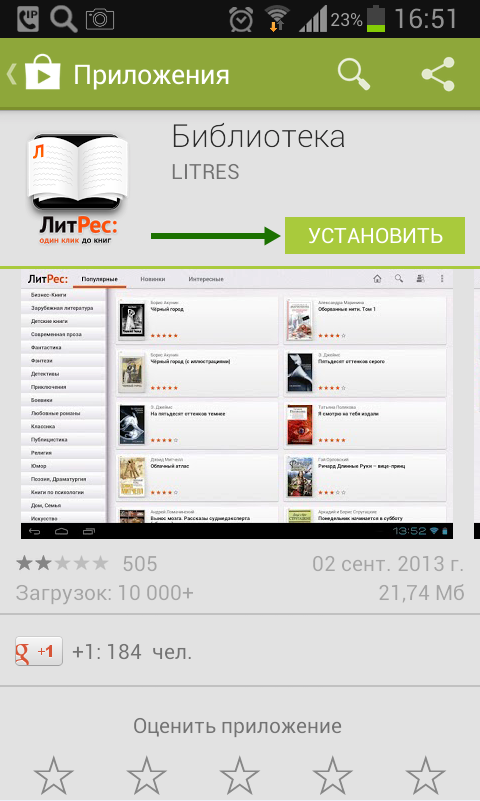

После установки откройте приложение прямо из PlayМаркета или из списка приложений вашего устройства:
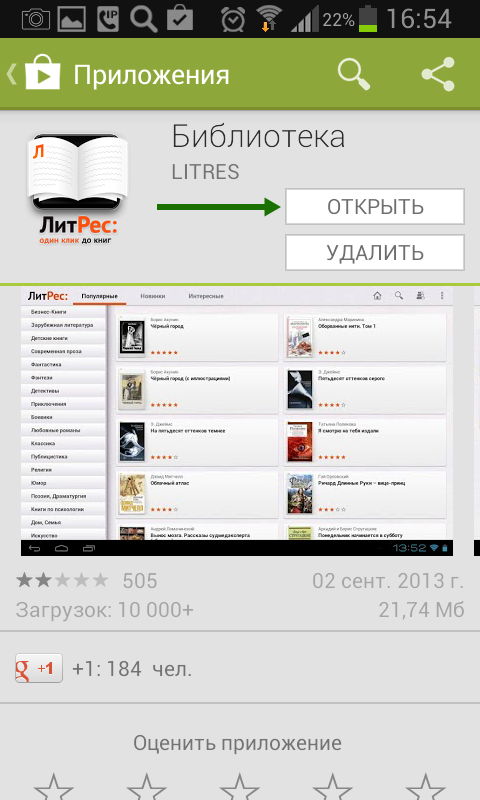

Вход читателя в систему
Полноценная работа с приложением требует от читателя авторизации. Для этого следует нажать аппаратную кнопку «Меню» на вашем устройстве и выбрать пункт «Вход в библиотеку». Введя номер читательского билета и пароль вы окажетесь в разделе «Мои книги», где будут находиться все выданные вам книги:
|
|
|



Если ваше мобильное устройство имеет большое разрешение экрана, то форма авторизации будет находиться немного в другом месте. И для авторизации потребуется нажать на пиктограмму с тремя точками в правом верхнем углу, а затем выбрать пункт «Вход в библиотеку». Введя номер читательского билета и пароль вы окажетесь в разделе «Мои книги»:


Поиск и заказ книг в библиотеке
Для поиска интересующих вас книг можно воспользоваться списками новых/популярных книг или просто каталогом жанров, расположенном в верхней части экрана. Но если вы знаете примерное название книги или автора — то проще осуществить поиск по ним (поиск открывается по пиктограмме лупы). Чтобы заказать книгу достаточно нажать на кнопку «Запросить книгу» и ваш запрос сразу же поступит к библиотекарю:



Чтение полученных книг
Во всех основных разделах приложения в правом верхнем углу есть пиктограмма в виде стопки книг. При нажатии по ней читатель попадает в раздел «Мои книги», где находятся все выданные книги (за исключением аудиокниг, которые можно слушать только на сайте biblio.litres.ru). Если кликнуть по пиктограмме с буквой «i» у интересующей книги — откроется подробная информация с аннотацией, отзывами и данными о сроке, на который выдана книга:
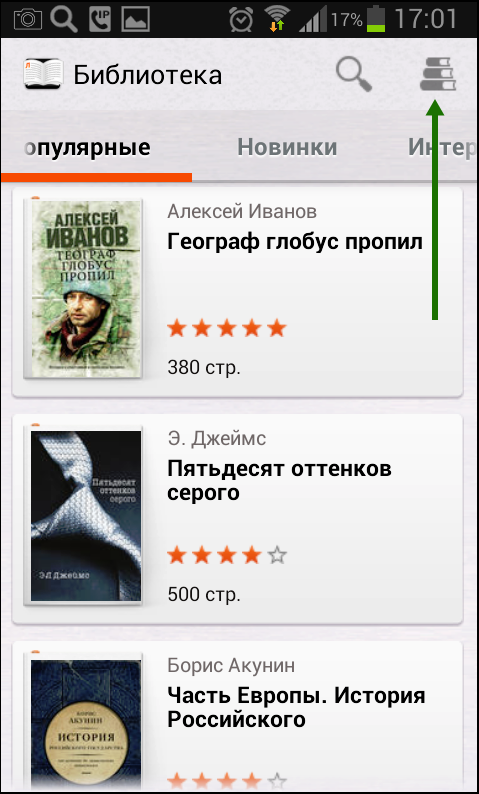
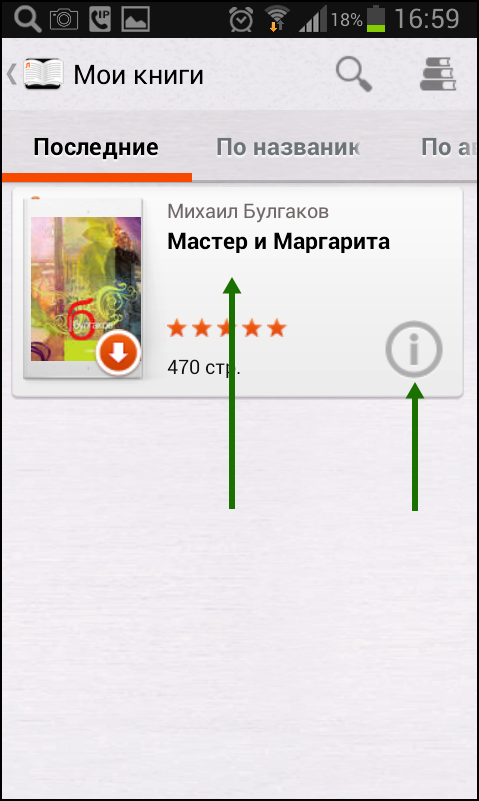

После нажатия на кнопку «Читать» открывается текст книги и можно приступать к чтению. Для перелистывания страниц следует либо кликать по правой/левой части экрана, либо, например, проводить пальцем по экрану справа-налево, как бы «листая» книгу вперед.
Чтобы выйти из «полноэранного режима» чтения необходимо коснуться пальцем в центре экрана. В этом случае в левом верхнем углу появится кнопка возврата к «Моим книгам», в правом верхнем — кнопка быстрого добавления закладки, а внизу по центру — ползунок для быстрого перелистывания. Если нажать на аппаратную кнопку «Меню» на вашем устройстве, то откроется панель с оглавлением книги, сохраненными закладками и другими дополнительным настройкам, позволяющими изменить размер шрифта, его контрастность и т.п.:
|
|
|



Стоит отметить, что все книги, которые вы хотя бы единожды открывали для чтения, сохраняются в вашем мобильном устройстве до конца срока выдачи. И вы можете их читать в режиме «оффлайн» даже без подключения к Интернету.
|
|
|


